Представьте, что вы начинаете день с загрузки ПК, а затем вас неожиданно перенаправляет на случайный веб-сайт при запуске Google Chrome. Недавно многие пользователи Windows столкнулись с такой проблемой, обнаружив, что их перенаправляют на Hotcleaner.com , который утверждает, что расширение под названием Privacy Test получило обновление.
Если вы озадачены легитимностью hotcleaner.com и его потенциальными рисками, вы в правильном месте. В этой статье будет рассказано, что это за сайт и как эффективно решить эту проблему.
Безопасен ли Hotcleaner.com?
Чтобы понять последствия hotcleaner.com, важно признать, что подозрительное сообщение «Privacy Test Updated successful» в Chrome является признаком вредоносного ПО, известного как Hotcleaner . Эта вредоносная сущность функционирует как браузерный хайджекер, влияя на производительность и удобство использования вашего браузера.
Примечательно, что стандартное сканирование на вредоносное ПО может быть недостаточным для устранения вируса hotcleaner.com. Обычно пользователям необходимо определить ответственное расширение и удалить его вручную.
Действия по удалению вируса Hotcleaner.com из Google Chrome
Полностью удалить вирус hotcleaner.com из браузера Chrome несложно, если выполнить следующие действия:
1. Удалить расширение «Тест конфиденциальности»
Расширение Privacy Test является основным виновником проблемы hotcleaner.com. Его удаление должно восстановить домашнюю страницу Chrome в ее предполагаемом состоянии. Для этого:
- Откройте браузер Google Chrome .
- В адресной строке введите chrome://extensions и нажмите Enter.
- Активируйте режим разработчика в правом верхнем углу страницы.
- Найдите расширение под названием Privacy Test (ID:
pdabfienifkbhoihedcgeogidfmibmhp). - Нажмите «Удалить» рядом с ним.
- Подтвердите, нажав кнопку «Удалить» еще раз в появившемся окне.
После завершения этих шагов перезапустите Google Chrome, чтобы убедиться, что расширение удалено и всплывающее окно hotcleaner.com больше не появляется.
2. Проведите полное сканирование ПК с помощью Malwarebytes
Чтобы еще больше гарантировать удаление вируса hotcleaner.com, разумно запустить комплексное сканирование ПК. Последняя версия Malwarebytes особенно эффективна против браузерных хайджекеров. Вот как выполнить сканирование:
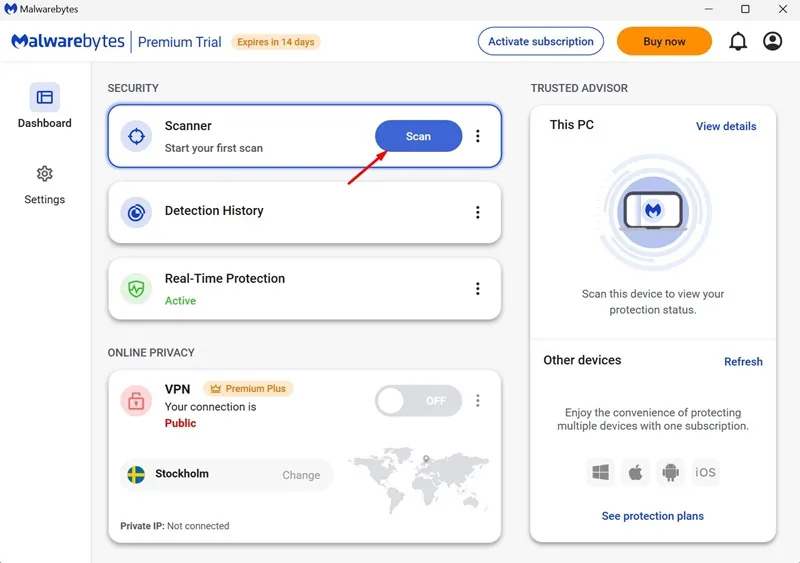
Загрузите и установите Malwarebytes , откройте приложение и нажмите кнопку «Сканировать» в главном интерфейсе, чтобы начать процесс.
3. Удалите подозрительные программы с вашего компьютера.
Иногда вирусные инфекции происходят из программ, уже установленных на вашем компьютере. Крайне важно тщательно изучить любые недавние дополнения. Выполните следующие действия, чтобы удалить потенциально вредоносное программное обеспечение:
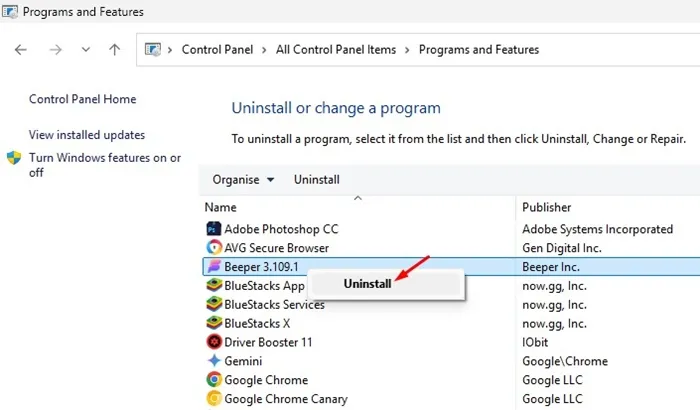
- Откройте Панель управления в вашей системе.
- Выберите Программы и компоненты .
- Проверьте список на наличие подозрительных установок.
- Щелкните правой кнопкой мыши по любой сомнительной программе и выберите «Удалить» .
4. Восстановите настройки Chrome по умолчанию.
Если вышеуказанные методы не помогли решить вашу проблему, рассмотрите возможность сброса Chrome до заводских настроек. Вот процесс:
- Откройте настройки Chrome и выберите «Сбросить настройки» .
- С правой стороны нажмите Восстановить исходные настройки по умолчанию .
- Подтвердите, нажав кнопку «Сбросить настройки» в появившемся окне.
Подводя итог, эта статья описывает как потенциальные риски, связанные с hotcleaner.com, так и подробные шаги по его эффективному удалению. Если у вас есть дополнительные вопросы или вам нужна помощь, не стесняйтесь оставлять комментарии ниже. Если это руководство оказалось полезным, рассмотрите возможность поделиться им с другими!
Добавить комментарий